怎么把pdf缩小到1M内? |
您所在的位置:网站首页 › wps可以压缩pdf到指定大小吗 › 怎么把pdf缩小到1M内? |
怎么把pdf缩小到1M内?
|
有的小伙伴在进行PDF文档制作的时候,由于制作的内容太多了,该文档有几M的内存,于是想要将这样大的文档进行压缩到1M以内,那么我们该如何操作呢,其实我们可以直接进入到wps的PDF文档编辑页面中,通过进入到PDF压缩功能的页面中进行压缩即可,你可以选择自己喜欢的压缩类型进行压缩,比如有中等品质或者标准品质等压缩方式,当你想要将文档压缩到1M以内的话,那么我们可以将品质调整低一点就好了,下方是关于如何使用WPS PDF文档压缩到1M以内的具体操作方法,如果你需要的情况下可以看看方法教程,希望对大家有所帮助。 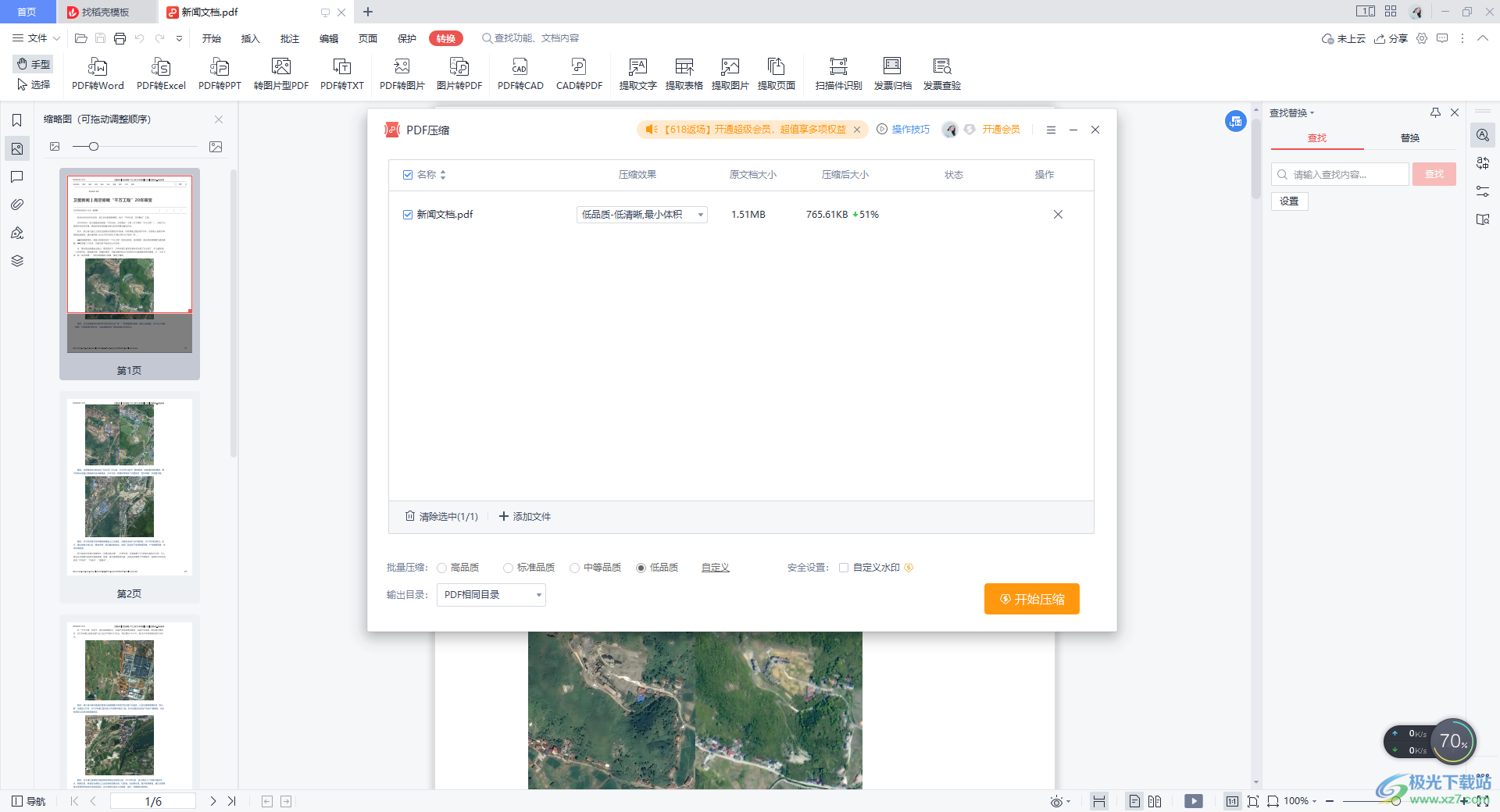 方法步骤 方法步骤1.首先我们需要将PDF文档打开,然后点击左侧上方的【文件】选项。 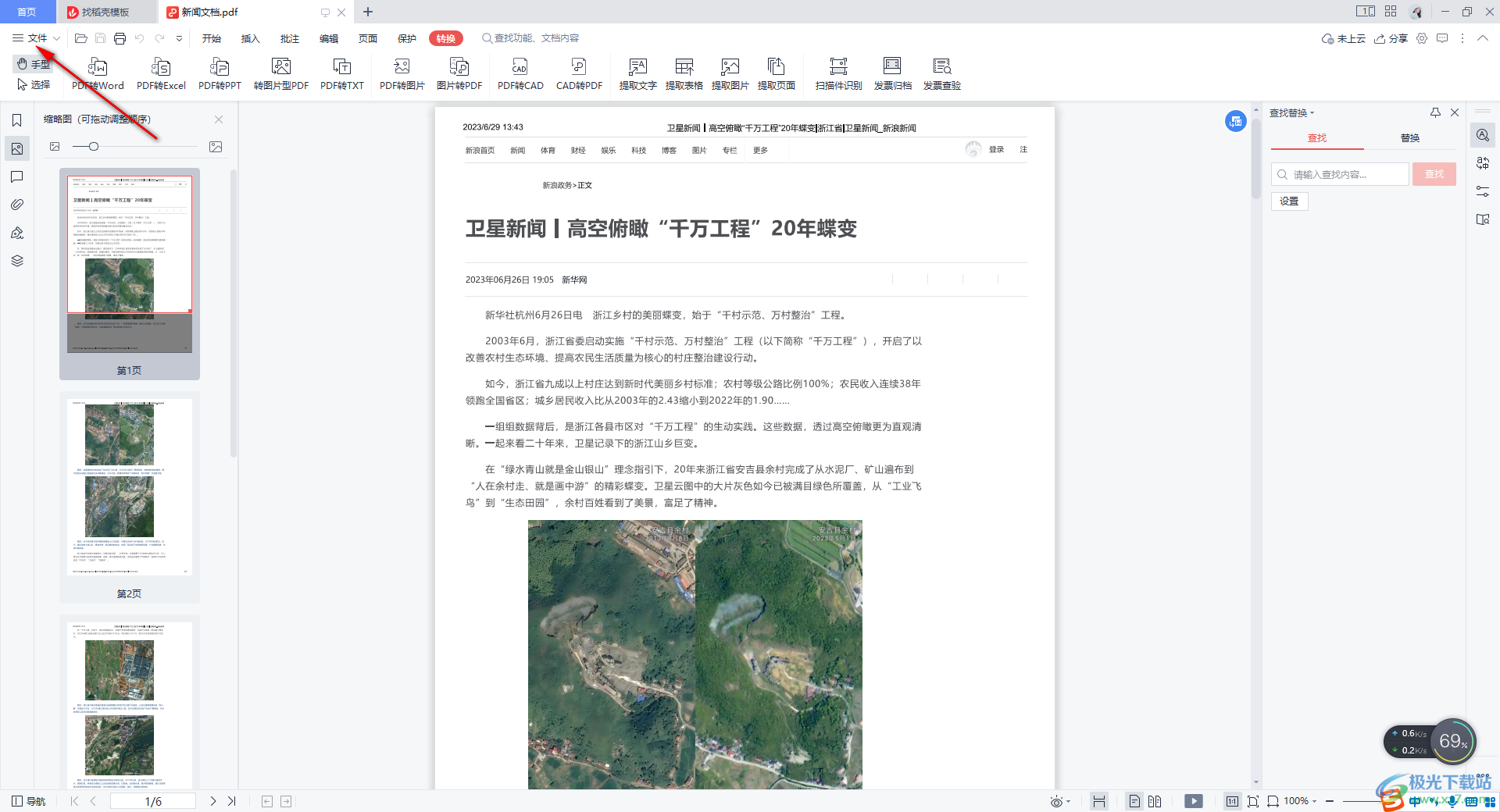 2.接着,在打开的子选项中,找到【减小PDF大小】的这个选想,将该选项用鼠标左键点击进入。 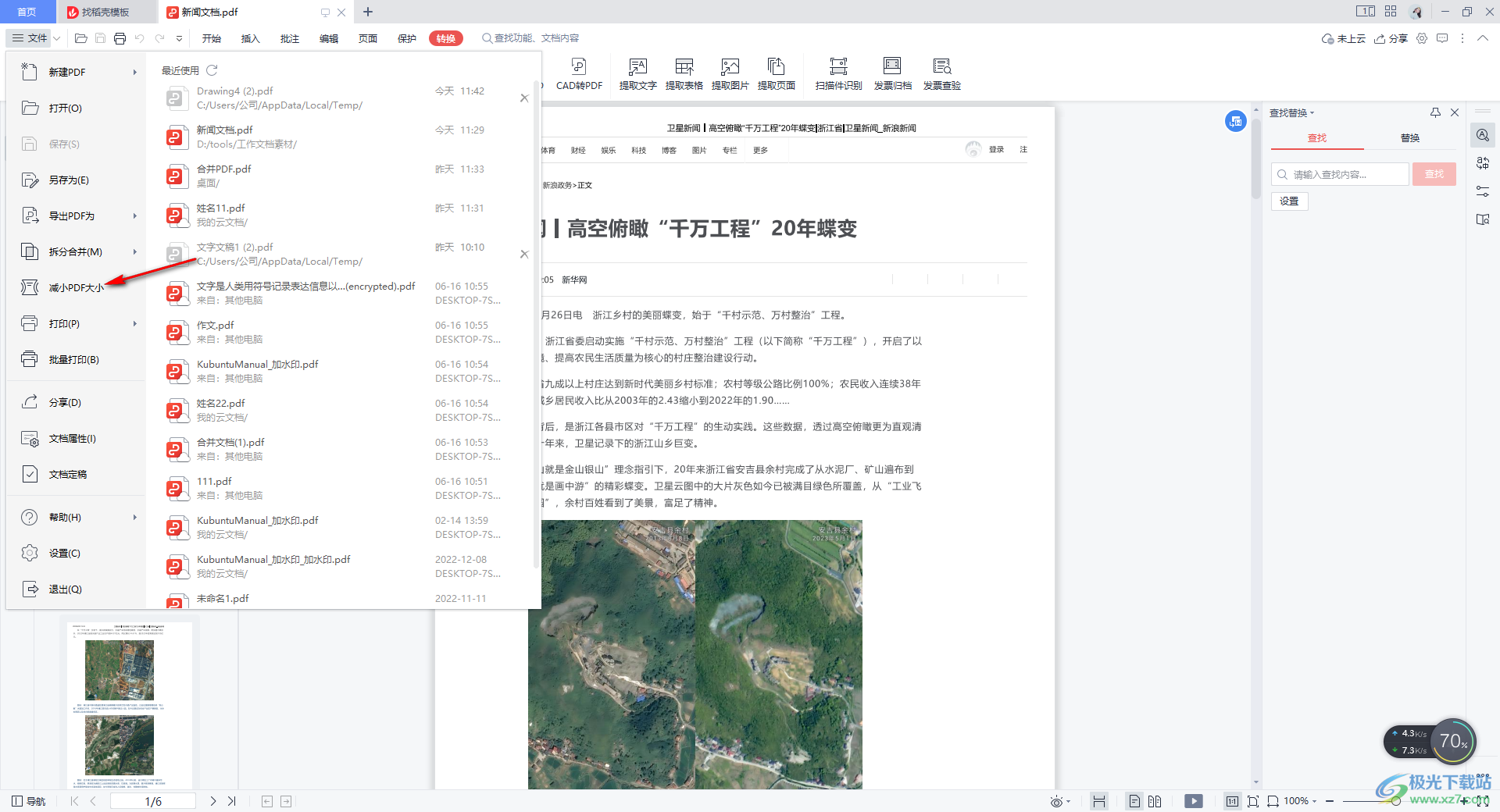 3.这时,在页面上我们可以看到自己的原文档大小和标准品质压缩后的大小,当前为1.06M,如图所示。 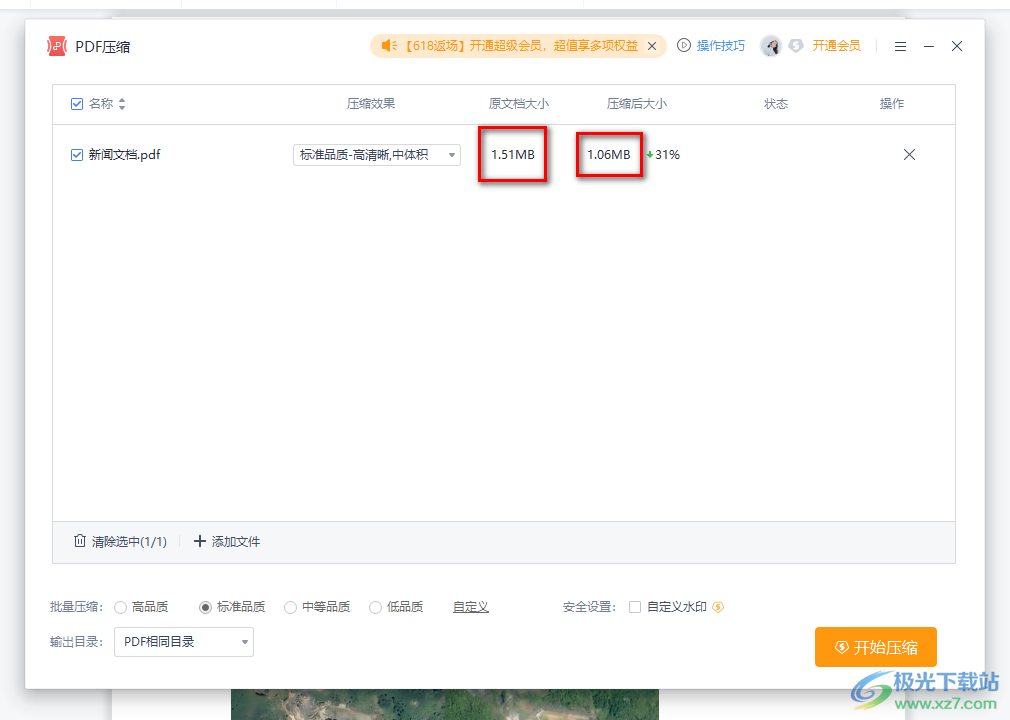 4.想要压缩到1M以内的话,我们将品质调整一下,勾选【中等品质】,那么我们的压缩后的大小就会在1m以内了,如图所示。 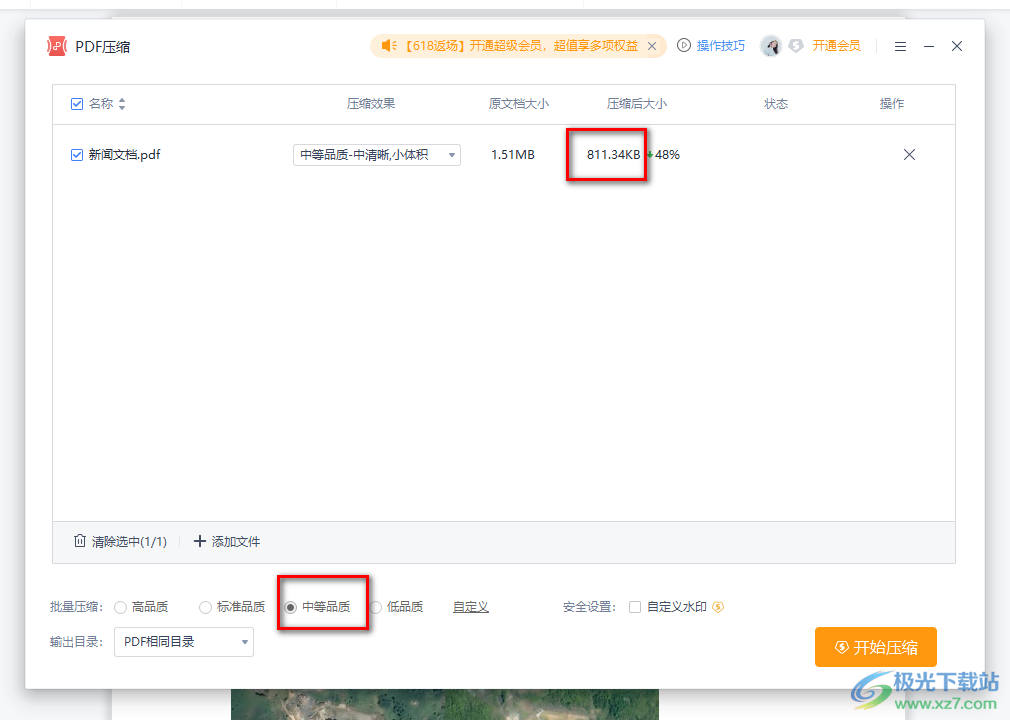 5.如果还想要将内存降低,那么就勾选更低一点的【低品质】即可。 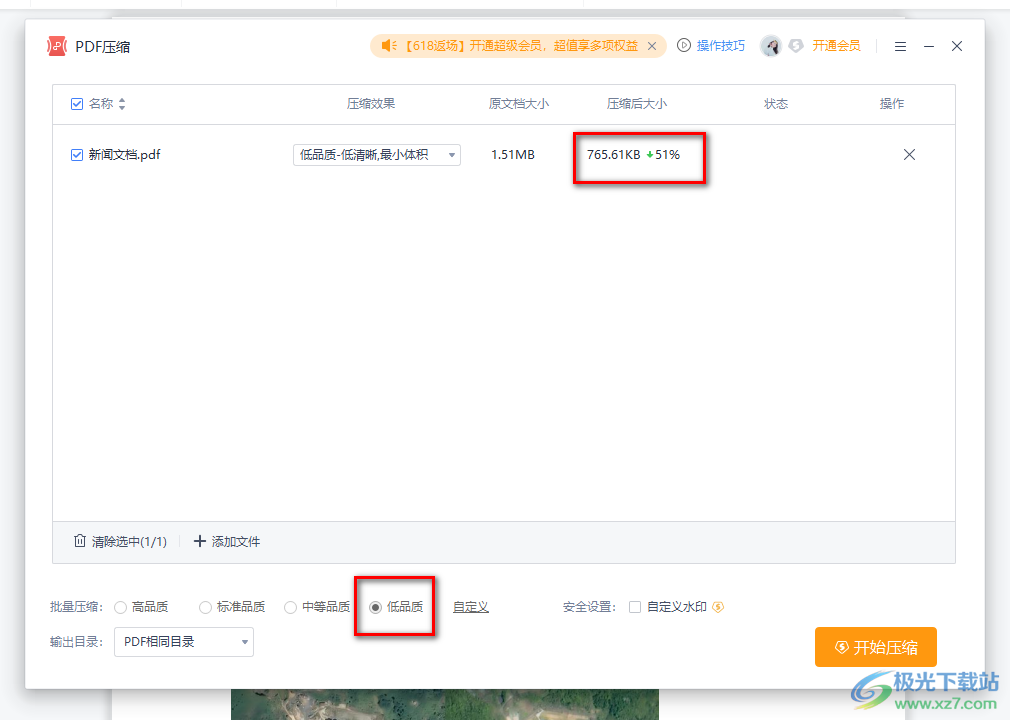 6.设置好之后,点击一下【开始压缩】按钮,即可对自己设置的PDF文档进行压缩操作。 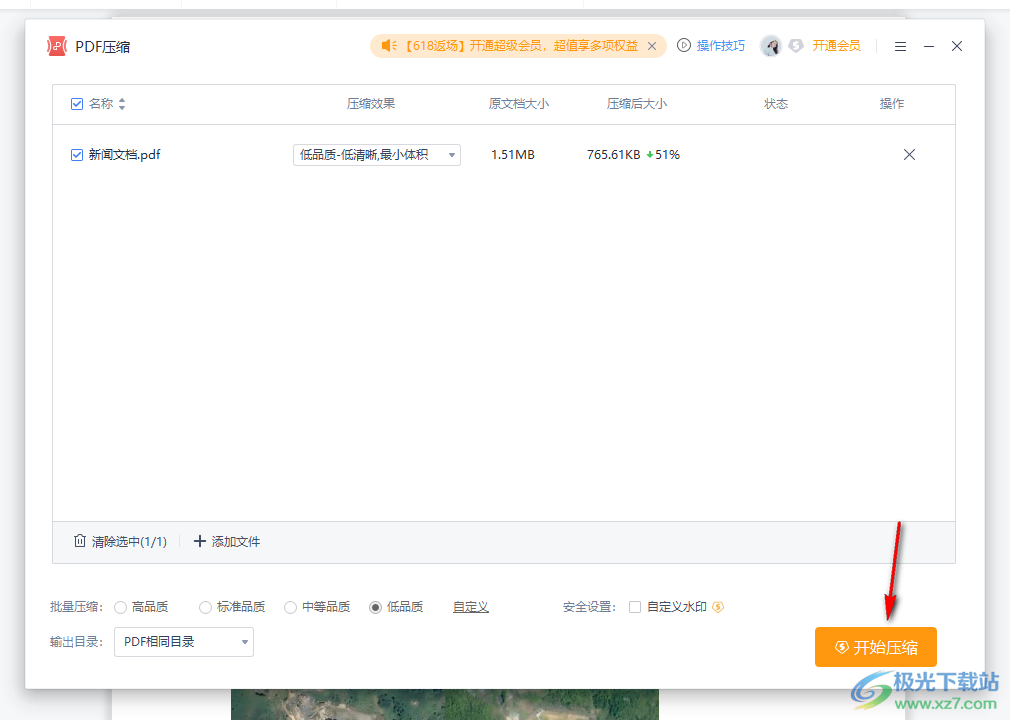 以上就是关于如何使用WPS PDF文档压缩到1M以内的具体操作方法,当你编辑的PDF文档内存占用很多的时候,那么我们可以考虑一下将文档进行压缩一下,这样就不会占用到电脑的很多内存空间,且压缩的方法也十分的简单,感兴趣的话可以操作试试。  wps office 2022最新版 大小:176.00 MB版本:v11.1.0.10214 官方版环境:WinAll 进入下载 |
【本文地址】
今日新闻 |
推荐新闻 |